
Wir alle sehen viele schöne Bilder im Internet, und manchmal möchten wir sie speichern und beim Erstellen unserer eigenen Webseiten verwenden, aber es gibt viele Bilder mit Text darauf, und das ist nicht einfach Um sie auf Ihrer eigenen Website zu verwenden, können wir Photoshop verwenden, um damit umzugehen. Schauen wir uns die folgenden Beispiele an:
1. Öffnen Sie Photoshop, Datei/Öffnen . Öffnen Sie ein schönes Bild, das Sie gesammelt haben und auf dem sich Text befindet. (Wie unten gezeigt) In diesem Bild gibt es zwei Situationen: Die eine ist der Text auf der Farbe, der leicht zu entfernen ist, die andere ist der Text auf dem Bild, der etwas mühsam zu entfernen ist.

(Bild 1): Öffnen Sie das Bild mit Text
2. Zunächst möchten wir das Textstück löschen über. Weil die Hintergrundfarbe relativ praktisch ist. . Dies ist jedoch keine einzelne Hintergrundfarbe, sondern hat eine gewisse Wirkung. Wir können also die Methode des Auswählens und Streckens zum Abdecken verwenden. Zuerst wählen wir mit dem Auswahlwerkzeug den Farbblock etwas vor dem Text aus. Wie im Bild gezeigt:

(Bild 2): Wählen Sie den Farbblock vor dem Text
3. Drücken Sie „Strg+T“, um frei zu transformieren, und dann erscheint eine Auswahl. Im Auswahlfeld befinden sich vier Knoten. Wir ziehen den Knoten rechts und ziehen ihn in die Richtung, in der sich rechts Text befindet. Zu diesem Zeitpunkt können wir sehen, dass der Text auf dem Bild verdeckt ist. Okay, der Text in diesem Bereich wurde verarbeitet. Dadurch wird der Text über dem einfachen Hintergrundbild entfernt.

(Bild 3): Transformieren Sie den Text auf dem Overlay-Hintergrund frei
4. Jetzt müssen wir den Text auf dem Hintergrund des Bildes ändern. Das ist etwas schwieriger und manchmal sind die gelöschten Ergebnisse noch unklar und etwas verschwommen. Aber die Methode, die wir jetzt verwenden, ist sehr einfach. Zuerst verwenden wir das Vergrößerungswerkzeug, um den Textbereich zu vergrößern, den wir löschen müssen (zur Vereinfachung der Bedienung und auch, um den gelöschten Bereich mit anderen Stellen zu verschmelzen), wie in der Abbildung gezeigt:

(Bild 4): Vergrößern Sie den Textbereich, der gelöscht werden muss
5. Wir verwenden nun das „Patch“-Tool, um andere Bereiche mit Text mit anderen Bildern zu füllen. Wählen Sie das „Patch“-Werkzeug, wählen Sie eine Auswahl in der Nähe oder in der Nähe des Textbereichsbilds aus, zeichnen Sie eine Auswahl, halten Sie dann die Tasten „Strg+Alt“ gedrückt, verschieben und kopieren Sie die Auswahl und ersetzen Sie den Bereich durch abgedeckten Text.

(Bild 5): Reparieren Sie den Textbereich
6. Da die Hintergrundbilder in den Textbereichen einiger Bilder nicht gleich sind, können wir wiederholt auswählen und Ziehen Sie sie. Decken Sie ähnliche Textbereiche ab. Je näher die Bilder beieinander liegen, desto besser ist der Löscheffekt. Nachdem wir es nun gepatcht haben, können Sie sehen, dass der Text darauf gelöscht wurde. Jetzt sieht es immer noch ein wenig anders aus als an anderen Orten, aber man kann es immer noch nicht erkennen, ohne genau hinzusehen. Wie im Bild gezeigt:

(Bild 6) Bild nachdem der Text gelöscht wurde
7. Nachdem wir fertig sind, können wir den gelöschten Bereich vergrößern und aufnehmen Werfen wir einen Blick darauf und vergleichen wir es nun im verkleinerten Zustand.

(Bild 7) Vergleich der Renderings, die wir beim Vergrößern und Verkleinern gelöscht haben
7. Nachdem wir fertig sind, können wir den gelöschten Bereich vergrößern und mit dem aktuell verkleinerten Bereich vergleichen. Wir können sehen, dass der obere Teil des Renderings immer noch etwas hart und nicht von anderen Teilen zu unterscheiden ist. Mit dem Unschärfe-Werkzeug können wir ihn leicht verwischen.
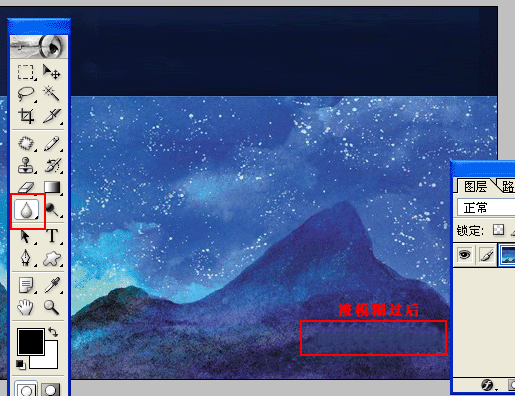
(Bild 8) Unschärfe-Werkzeug
Der Text auf dem Bild wurde verarbeitet, und Sie können die Bilder, die Ihnen gefallen, auf Ihrer eigenen Website platzieren und darauf zurückkommen Nächstes Mal Sobald Sie schöne Bilder haben, können Sie sie sammeln.
Weitere Informationen zum Ändern des Texts auf Bildern (Photoshop-Kenntnisse) finden Sie auf der chinesischen PHP-Website für verwandte Artikel!
 So erstellen Sie Diagramme und Datenanalysediagramme in PPT
So erstellen Sie Diagramme und Datenanalysediagramme in PPT
 Implementierungsmethode für die Android-Sprachwiedergabefunktion
Implementierungsmethode für die Android-Sprachwiedergabefunktion
 Verwendung von Wechselstromschützen
Verwendung von Wechselstromschützen
 Der Unterschied zwischen vscode und Visual Studio
Der Unterschied zwischen vscode und Visual Studio
 Der Unterschied zwischen Java und Java
Der Unterschied zwischen Java und Java
 Einführung in Festplattenschnittstellentypen
Einführung in Festplattenschnittstellentypen
 Nagios-Konfigurationsmethode
Nagios-Konfigurationsmethode
 So löschen Sie einen Ordner unter Linux
So löschen Sie einen Ordner unter Linux




